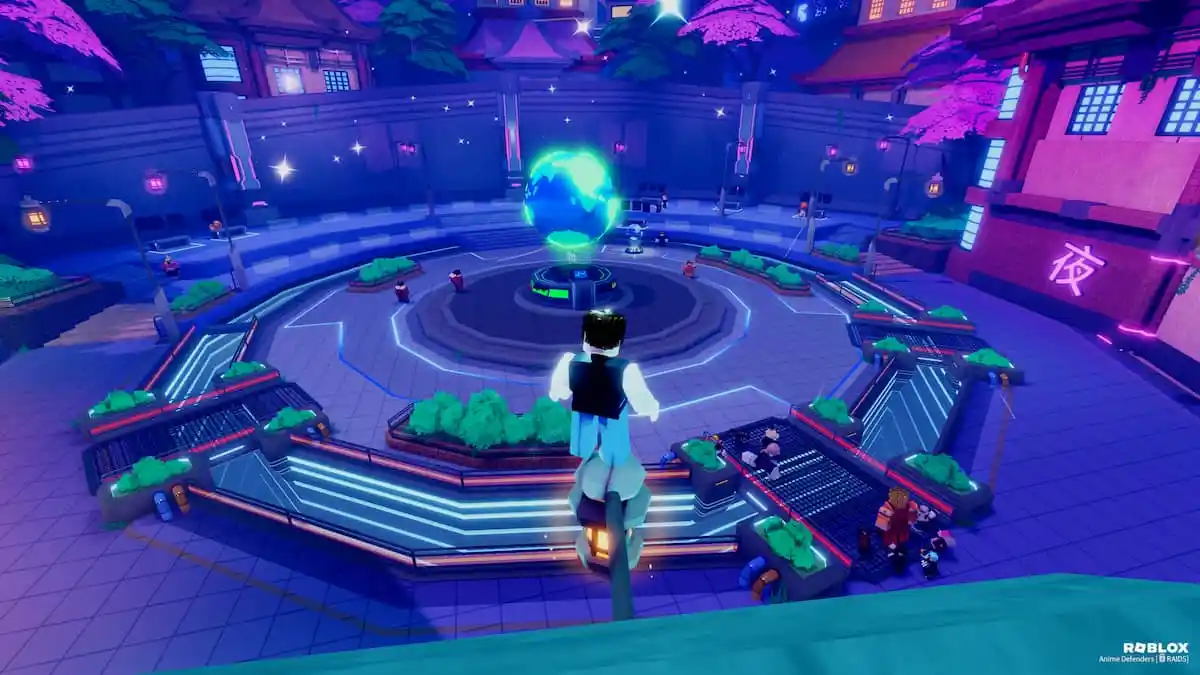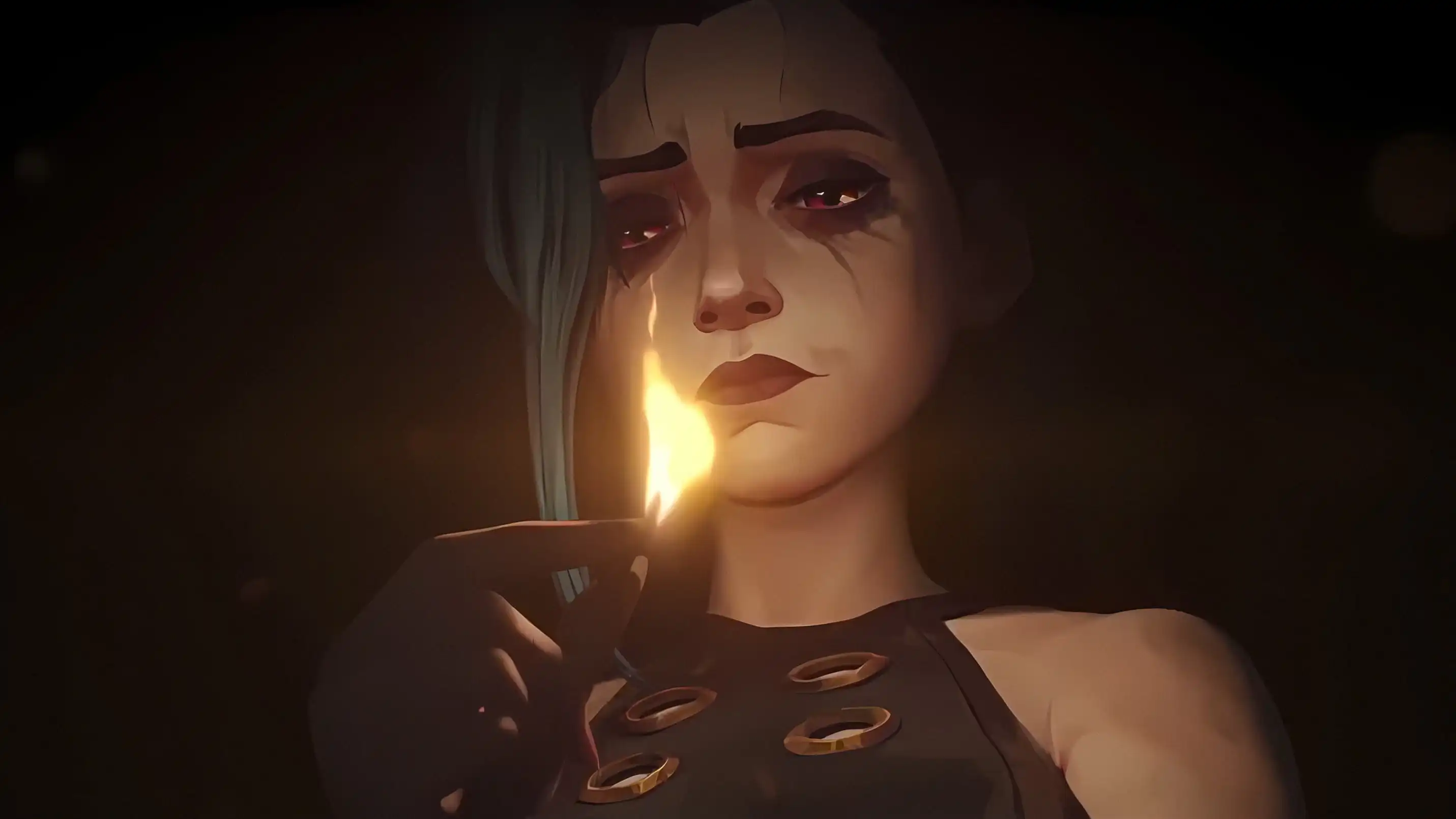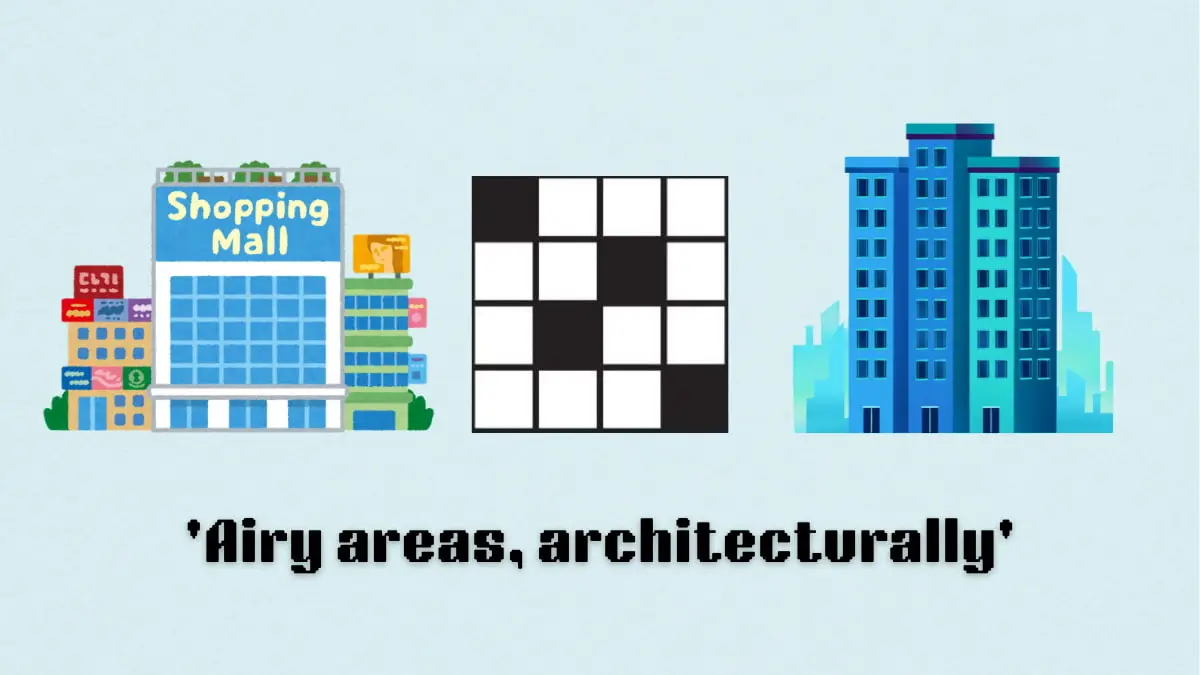MyPLAYER キャラクターの顔をスキャンすることは、NBA 2K長年にわたってゲームを続けてきましたが、NBA 2K25にはそのオプションもあります。 MyNBA 2K コンパニオン アプリを使用して顔をスキャンし、実際にコートに自分を転送する方法を説明します。
最初に、MyNBA 2K Companion App をダウンロードします (まだダウンロードしていない場合)。アプリを初めて使用する場合は、2K アカウントをアプリにリンクするように求められます。そうでない場合は、そのままスキャンに進むことができます。 Face Scan オプションは、開始メニューの左上隅にあります。それをクリックして顔スキャンを開始します。
NBA 2K25 で最高の顔スキャンを取得する方法
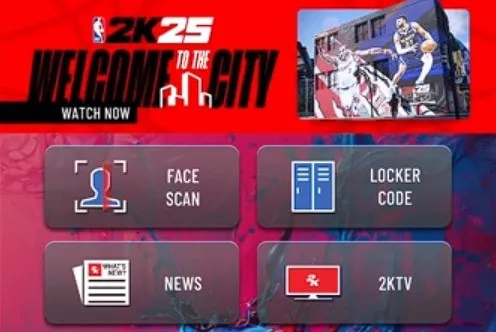
完璧な顔スキャンのためにNBA 2K25明るい場所、理想的には屋外にいる必要がありますが、強い日光もスキャンの品質に悪影響を与える可能性があります。スキャン自体は、画面に表示される指示に従うだけです。アプリは、スキャンに適切な距離と角度になるまでカメラを調整する方法を示します。次に、最後のステップです。カメラが顔全体をスキャンできるように頭を左右に回転します。
最高の顔スキャンを実現するための鍵NBA 2K25頭をできるだけゆっくり回転させることです。ここでほとんどのプレイヤーが誤解し、顔スキャンの品質に不満を感じます。時間をかけてじっくり取り組んでいただければ、きっとご満足いただける結果が得られるでしょう。アプリはスキャンが成功したかどうかを通知し、自動的にスキャンをNBA 2K25MyPLAYER データベース。
NBA 2K25 の MyPLAYER に顔スキャンを追加する方法
顔スキャンの準備ができたので、MyCAREER メニューから MyPLAYER に追加できます。NBA 2K25:
- 開けるNBA 2K25。
- メインメニューからMyCAREERに入ります。
- [MyCAREER] メニューを開き、[MyPLAYER] に移動します。
- 「外観」を選択し、再度「外観」を選択します。
- 画面の下部に、「顔をスキャン」ボタンのプロンプトが表示されます。対応するボタンをクリックして、「ヘッド スキャン データの確認」を選択します。これにより、MyNBA 2K アプリから顔スキャンが直接読み込まれます。
- MyPLAYER キャラクターにフェイススキャンを装備します
これで、最高の顔スキャンが正常に完了しました。NBA 2K25。たとえあまり得点できなかったとしても、少なくともコート上では見栄えは良くなるでしょう。
Dot Esports は視聴者によってサポートされています。当社サイトのリンクを通じて購入すると、少額のアフィリエイト手数料が発生する場合があります。アフィリエイトポリシーの詳細についてはこちらをご覧ください